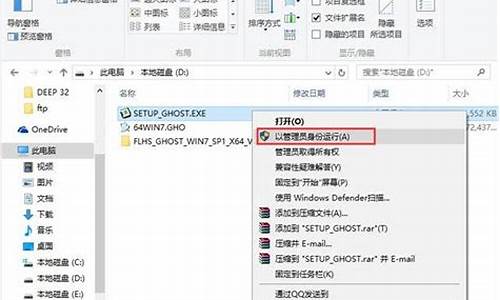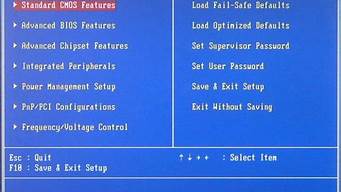1.创新1090声卡win10怎么装驱动
2.问:谁能帮我装一下创新5.1声卡的驱动.系统是win8,64位的
3.win7 64位系统怎么安装创新声卡kx驱动?安装哪个版本的?
4.创新5.1声卡(带来身临其境的音效体验)

有很多用户购买创新声卡5.1或者创新声卡7.1,每个人对声卡的要求各不相同。那么在win7旗舰版系统中怎么安装创新声卡调试之驱动?很多新手用户不知道具体的安装方法,为此,小编今天和大家分享一下Win7系统安装创新声卡调试之驱动的方法。
具体方法如下:
1、查看创新声卡插孔接线是否正确接入,第一步就是确定线路的正确性;
2、禁用电脑集成声卡点击“我的电脑”右键,选择“属性”;
3、在打开里面的“设备管理器”,点击里面的“声音、和游戏控制器”。图中的禁成声卡为“RealtekHighDefinitionAudio”(注意:每台电脑可能有所不懂,禁用的时候都可能都不一样。)点击右键停用声卡,然后重新启动下电脑;
4、声卡驱动的安装双击打开“KX-3550主驱动.exe”(图第一张)根据所示(图第2张到13张)依次操作。(下第14张图)点击后电脑就会自动重启,如果电脑没有自动重启,请手动关机一下,在重新开机开机;
5、电脑重启后右下解会出显一个“KX图标”;
6、如果开机后没有出显些图标,请重新安装“KX-3550M主驱动.exe”出现小图标后,右键点击小喇叭选择“播放设备”;
7、打开后选择“SPDIF/AC3Output”然后点设置“设为默认值”;
8、继续打开驱动文件夹,双击打开“ufxsetup.50双击打开”如第1图所示,然后根据第2图到5图操作。出现图5对话框表示安装完成点击“Finish”;
9、再打开驱动文件里的“ProFx308_38L.kxl”;
10、双击打开会提示“已经注册11个插件”点击确定即可;
11、最后双击打开“聊天唱歌效果1.kx”,“聊天唱歌效果1.kx”在将快捷方式发送到桌面,“特殊效果效果2.kx”将快捷方式发送到桌面;
12、然后右键打开驱动文件夹里的“音频5.1配置.kxp”提示如图1。再打开桌面上的“音频5.1效果1.kx”,这时调音台上就会出现一些效果,想用哪个效果直接点击哪个效果(如2所示)。安装完成,电脑就有声音了。
以上和大家分享Win7系统安装创新声卡调试之驱动的方法,非常简单的操作步骤,希望对大家操作电脑有所帮助。
创新1090声卡win10怎么装驱动
5.1声卡驱动安装方法:
1、首先放入驱动光盘至电脑,然后填写一些资料信息,可以随意填写,完成之后,点击下一步。
2.接下来的下一步,需要选择安装的语言版本,选择“简体中文”即可。
3.之后会提示是否需要注册,这里不用网络注册,取消注册,选“不要提示我注册”。
4.出现是否数字输出,选择否(不然没声音的),然后请选“完全安装”。
5.该打勾的地方打上勾,以下音响选择可以选择2音响或者5.1音响,具体根据音箱设备环境选择。
然后一步步下来就OK了,最后点完成即可完成创新5.1声卡的安装了。
问:谁能帮我装一下创新5.1声卡的驱动.系统是win8,64位的
一、可以使用购机时候带的驱动光盘安装完整驱动。
二、到下载官方驱动。
三、使用第三方软件更新驱动程序。
1、打开腾讯电脑管家,点击“工具箱”。
2、在工具箱里找到“硬件检测”。
3、在硬件检测里点击“驱动安装”。
4、可以看到“安装状态”,如果是未安装可以直接点击安装。
win7 64位系统怎么安装创新声卡kx驱动?安装哪个版本的?
一、用驱动人生,或驱动精灵安装更新声卡驱动
1、从网上下载安装“驱动人生”,打开驱动人生,查看自动检测后,点击“首页”右边的“本机驱动”,打开本机驱动界面。
2、在打开的界面中,以列表形式显示可更新的驱动名称、驱动版本、驱动类型、操作,勾选要更新驱动的硬件,如“声卡”,点击右上的“开始”。
3、显示下载进度,在更新安装中如有提示,按提示去做,安装成功,点击“确定”。
4、注意,以上操作都要要在连网的情况下进行。如果用户过多,线路忙,安装受阻,可过一会打开驱动人生再装。
5、如果更新失败,改用“驱动精灵”,参照上边的办法进行。
二、手动安装声卡驱动
用驱动人生,或驱动精灵装不成,可用手动安装。
1、到创新5.1声卡官方网,或驱动软件网站下载的驱动程序软件,下载驱动一要看是你声卡使用的驱动,二要看适合不适合你的系统使用,三要看该驱动分布的时间,太远陈旧,太近怕不适用,可多下载几个试着用。
2、下载的驱动程序软件,一般有自动安装功能,按软件要求去安装,就能顺利完成。不能自动安装的:
(1)需解压备用,要记下该软件在磁盘中的路径,如D:\…… 。
(2)在桌面右击“我的电脑”--“属性”--“硬件”--“设备管理器”, 展开“声音、和游戏控制器”,右击“声卡”,从拉出的列表中选“更新驱动程序”,打开“硬件更新向导”。
(3)点选“在这个位置上搜索最佳驱动程序”,去掉“搜索可移动的媒体”勾选,勾选“在搜索中包括这个位置”,在下边文本框中输入驱动程序文件路径,如D:\…… (或点击“浏览”,打开“浏览文件夹”对话框,选存放声卡驱动文件的磁盘D,找到选中声卡驱动文件,点击“确定”, 在“在搜索中包括这个位置”框中显示声卡驱动文件路径如,“D:\……”)点“下一步”。
(4)显示安装进度,完成安装,点击“确定”,点击“完成”。
创新5.1声卡(带来身临其境的音效体验)
安装创新kx声卡驱动的方法,推荐kx-3550版本:
1、查看创新声卡插孔接线是否正确接入;
2、选择桌面上的计算机,鼠标右键选择管理;
3、点设备管理器,禁用电脑集成声卡;
4、重启电脑;
5、双击打开KX-3550主驱动.exe,然后不断地点下一步到如图窗口时,点浏览,选择安装路径,点下一步;
6、点安装;
7、点Install;
8、点勾图标,点确定;
9、点是按钮;
10、点取消,然后是点2次确定;
11、电脑重启后右下角会有一个KX图标;
12、点右下角喇叭图标,鼠标右键选择播放设备;
13、选择“SPDIF/AC3 Output”,然后点“设为默认值”;
14、继续打开驱动文件夹,双击打开ufxsetup.50,然后根据引导安装;
15、再打开驱动文件里的ProFx308_38L.kxl;
16、双击打开会提示“已经注册11个插件”点击确定;
17、然后右键打开驱动文件夹里的音频配置文件.kxp,选择Import Preset,弹出已经成功地导入了预设配置,点确定;
18、再打开桌面上的WIN7天籁音频效果,这时调音台上就会出现一些效果,想用哪个效果直接点击哪个效果。
音效对于游戏和的体验来说是非常关键的一环,一个好的音效能够让玩家更加沉浸在游戏的世界中,让观众更加投入到**的情节中。而创新5.1声卡则可以带来身临其境的音效体验,让您更加真实地感受到游戏和中的声音。
什么是创新5.1声卡?
创新5.1声卡是一款专门为游戏和设计的声卡,它能够提供5.1声道的环绕音效,让您在游戏和中感受到真实的声音,从而更加沉浸在其中。它用了创新的SBXProStudio技术,能够实现高品质的音效处理,让您听到更加清晰、逼真的声音。
创新5.1声卡的安装步骤
1.首先,您需要将创新5.1声卡插入电脑的PCI插槽中。在插入之前,请确认您的电脑是否支持PCI插槽。
2.接下来,您需要安装创新5.1声卡的驱动程序。您可以从创新上下载最新的驱动程序,然后按照提示进行安装。
3.安装完成后,您需要将您的音箱或耳机连接到创新5.1声卡上。您可以使用3.5mm音频线或TOSLINK光纤进行连接。
4.最后,您需要在电脑的声音设置中选择创新5.1声卡作为默认设备。这样,您就可以开始享受身临其境的音效体验了。
创新5.1声卡的优点
1.环绕音效更加逼真:创新5.1声卡能够提供5.1声道的环绕音效,让您在游戏和中感受到真实的声音,从而更加沉浸在其中。
2.音效处理更加高品质:创新5.1声卡用了创新的SBXProStudio技术,能够实现高品质的音效处理,让您听到更加清晰、逼真的声音。
3.易于安装和使用:创新5.1声卡的安装非常简单,只需要插入PCI插槽并安装驱动程序即可。同时,它也非常易于使用,您只需要在电脑的声音设置中选择它作为默认设备即可。
创新5.1声卡的适用范围
创新5.1声卡适用于需要高品质音效的游戏和,比如射击游戏、竞速游戏、动作游戏、科幻**、恐怖**等等。如果您是一个追求高品质音效的游戏玩家或爱好者,那么创新5.1声卡绝对是您不可缺少的装备。